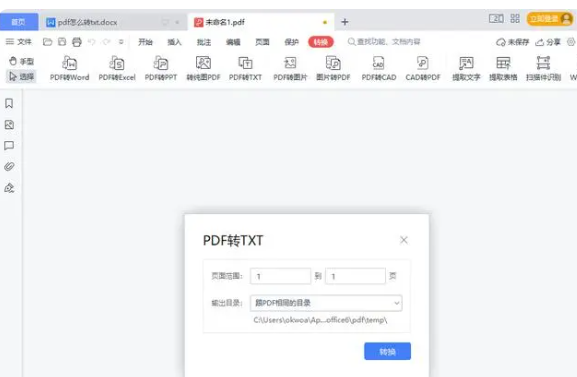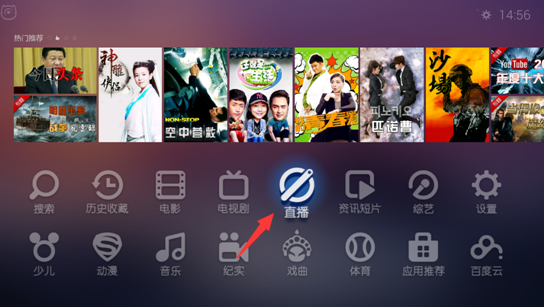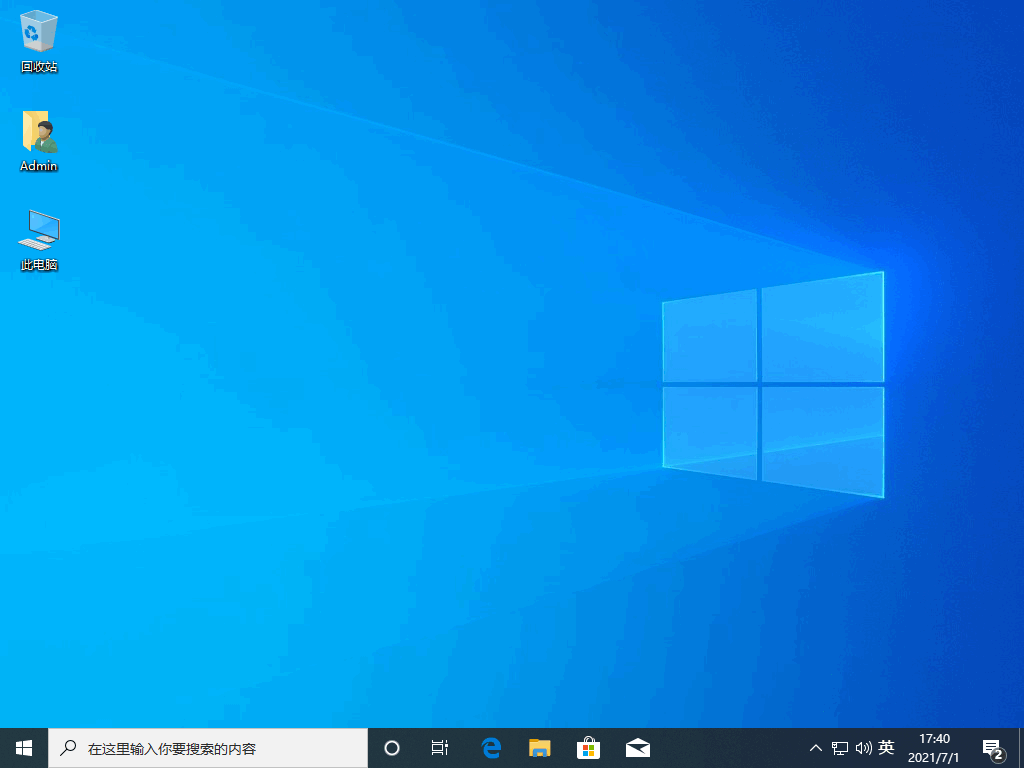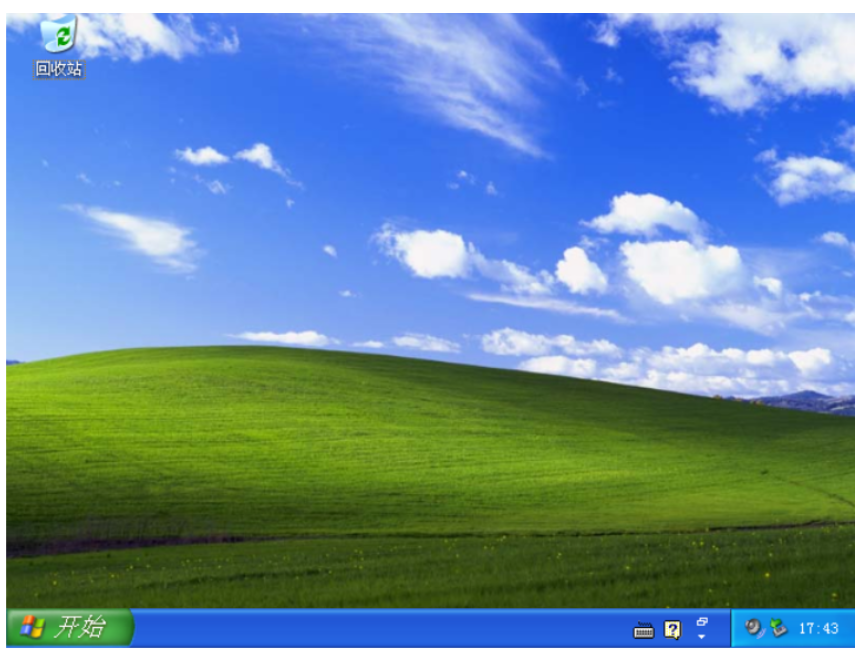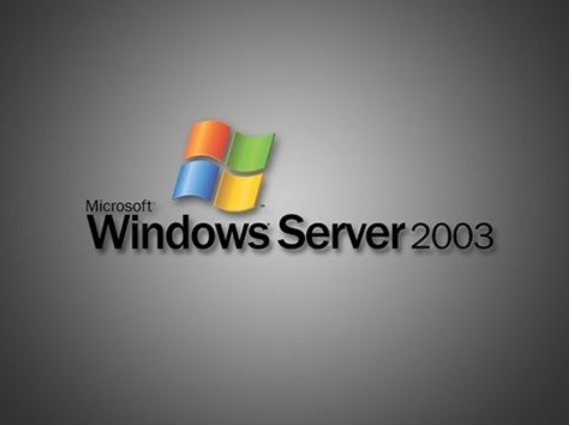教你win11电脑输入法不见了怎么调出来
很多朋友在使用电脑的时候经常会碰到各种问题,比如说电脑输入法不见了等等。如果没有电脑输入法的话,我们就无法进行各种文字编辑,影响到我们的办公等。那么win11电脑输入法不见了怎么调出来呢?小编这就教大家把win11电脑输入法调出来。
1.首先看一下电脑桌面的右下角有没有显示输入法的图标。

WEEX交易所已上线平台币 WEEX Token (WXT)。WXT 作为 WEEX 交易所生态系统的基石,主要用于激励 WEEX 交易平台社区的合作伙伴、贡献者、先驱和活跃成员。
新用户注册 WEEX 账户、参与交易挖矿及平台其他活动,均可免费获得 WXT 空投奖励。
2. 如果缺少输入法图标并且无法切换输入法,则可以在任务栏的空白处右键单击鼠标,选择“工具栏”->“语言栏”,并在前面标记“√”的“语言栏”。
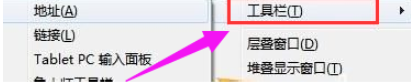
3.打开控制面板。
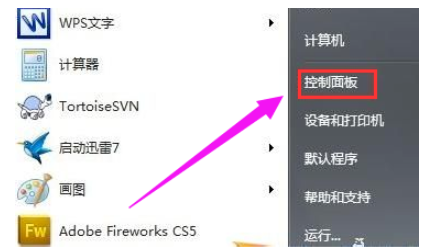
4.选择“时钟,语言和地区”->“更改键盘或其他输入法”。
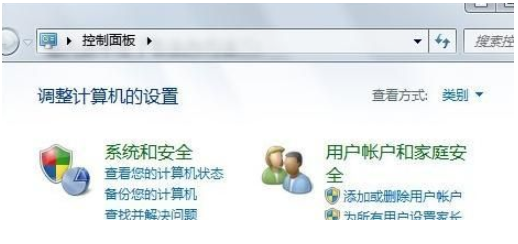
5.键盘和语言->更改键盘->语言栏->停靠到任务栏。
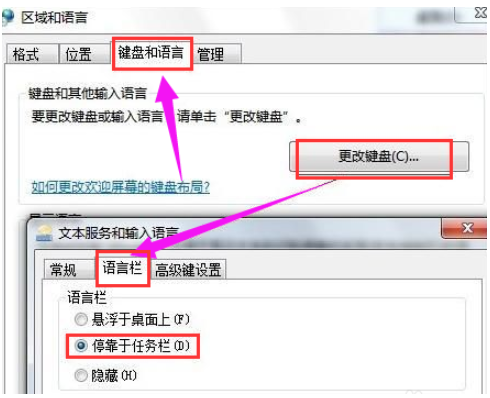
这样大家就可以把电脑输入法给调出来了,大家学会了吗?如果下次遇到这种问题可以尝试通过这种方法来进行调出输入法噢。
本站资源均来源于网络或网友投稿,部分资源未经测试,难免存在BUG,所有资源只限于学习研究,不得商用。如使用本站下载的资源造成任何损失或发生侵权行为,均与本站无关。如不接受本声明请勿下载!本站资源如有侵权,请联系QQ:497149677核实后立即删除!
最客资源网 » 教你win11电脑输入法不见了怎么调出来
最客资源网 » 教你win11电脑输入法不见了怎么调出来